HDDの分解方法 LaCie LCH-PSDU3/3Aシリーズ

今回は、2013〜2018年ごろまで発売されていた、ラシーLaCie社の据え置き型型ハードディスクの「LCH-PSDU3/3Aシリーズ」の分解方法を写真付きで説明します。
このハードディスクの分解の難易度は、やや難しいです。
ネジがゴム足の下に隠されていることと、ケースがはめ込み式なので、コツを知っていないと分解は難しいです。
HDDを取り出せた場合、データの復旧・復元ができるかどうかは、物理障害が起きてなくて論理障害であるかどうか、にかかっています。
「物理障害」「論理障害」の言葉の意味が気になる方は、以下のリンク先の記事をご覧ください。
1. 主な仕様
- 発売時期;2013年〜2018年頃まで
- インターフェース;USB3.0接続
- 内部HDDの形式;3.5インチのSATAが1台
- 初期フォーマット形式; NTFS(Windows専用フォーマット)
- 初期フォーマット形式;最初の接続時に、NTFS/FAT32/HFS+を選択
- 外見上の特徴;ヘアライン加工されたアルミと、プラスチックを組み合わせた筐体
2. 外観写真

3. 分解難易度

- 難易度4(5段階で1が最も簡単、5が最も難しい)
- ネジがゴム足の下に隠されていることと、ケースがはめ込み式なので、コツを知っていないと分解は難しい
4. 対象型番
LCH-PSDU3シリーズ
| 型番 | 容量 | 色 |
|---|---|---|
| LCH-PSD040U3 | 3TB | ブラック |
LCH-PSDU3Aシリーズ
| 型番 | 容量 | 色 |
|---|---|---|
| LCH-PSD040U3A | 3TB | ブラック |
5. 分解しなくてもデータ復旧できる症状の見分け方
Windowsで使っている場合は、分解する前に次の内容を確認してください。
なお、Macではこの部分は関係ありません。
パソコンにハードディスクをつないだ場合に、次のいずれかのエラーメッセージが出る場合は「論理障害」と言い、ハードディスクを分解することなく、市販のデータ復旧ソフトでデータ復旧ができる場合があります。
- フォーマットしますか?
- フォーマットする必要があります。
- ディスクはフォーマットされていません。
この状態の詳しい説明や具体的な復旧方法は、以下のリンク先の記事をご覧ください。
6. 分解手順
▶ 分解に必要な工具として、次の工具を用意してください。
- プラスドライバー・・・HDDをケースに固定しているネジを取り外す用
- マイナスドライバー、または平たいヘラ状のもの・・・ケース分解用

下段の平たいヘラ状のものですが、今回はアマゾンで腕時計の裏蓋を外す工具を使いました。
値段も安く、ドライバーよりも広い範囲に力が入って使いやすいので、気になる人は1つ買っておいても良いと思います。
▶ それでは、分解の手順に入ります。
ハードディスクを裏返して、次の図の四角で囲んだ細長いゴム足の部分をはがします。
両面テープでくっついているだけなので、マイナスドライバーやヘラを隙間に差し込んではがします。

▶ 図のようにゴム足がはがせたらプラスネジが見えるので、プラスドライバーで外します。
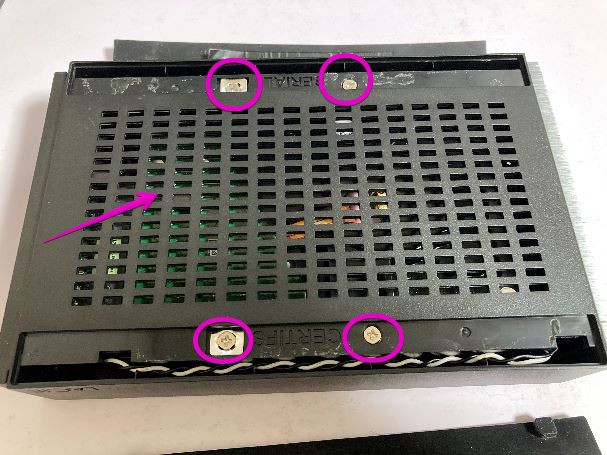

▶ ハードディスクのアルミ面を上にして、図のように隙間の部分にマイナスドライバーやヘラ状のものを差し込んで、少しずつ隙間をこじ開けていきます。
一箇所だけだと開きにくいのですが、場所を変えながら少しずつ隙間をこじ開けて行きます。


▶ 片面の隙間が開いたら、反対側も同じようにこじ開けて行きます。

▶ ケースの外周がおおむねこじ開けができたら、アルミ面を持ち上げて取り外します。
ひっかかる部分があったら、マイナスドライバーやヘラ状のもので少しずつこじ開けながら、アルミ面を取り外します。

▶ アルミ面を取り外せたら、あとはカンタンにHDDが取り出せます。

▶ HDDが取り出せたら、次の「データ復旧方法」に進んで下さい。

7. データ復旧方法
取り出したハードディスクを、別売りのHDDケースに入れたりUSB接続アダプタを使い、パソコンと接続してみます。
うまくいけば、パソコンから認識できて、今までどおり外付けのハードディスクとして使い続けることができます。
このやり方でパソコンから認識できた場合は、今まで使っていたハードディスク・ケースの基板や電源の部分が故障していたことになります。
以下のHDDケースはコスパの良い製品としてオススメです。
一方、以下のUSB接続アダプタはHDDがむき出しになってしまいますが、自作パソコンユーザーなどひんぱんにHDDの取り出しを行う人は、一つ持っておくと便利です。
パソコンから認識できなかったり、データの復旧・復元ができないときは、次の記事も参考にしてください。
8. それでもデータ復旧できない場合は

上記のいずれの方法でもデータ復旧ができない場合は、ハードディスクの故障具合がより複雑ですので、データ復旧専門の当社をご利用ください。
素人判断で下手に色々といじくりまわすと、復旧できたかもしれない状況を悪化させてしまいます。
また、「自分で復旧作業をするのは不安なので、最初から専門家に任せたい」という方も、当社までご連絡ください。
連絡先は以下となります。
当社のデータ復旧のご案内
復旧料金は復旧データ納品後に後払い
復旧失敗時は復旧料金0円、ただし宅急便の往復送料実費のみご負担
作業日数は2-3日(症状により延長の場合あり)
・HDD:33,000円
・NAS:55,000円
(RAID対応の場合は22,000円追加)
(当社ではHDDの内部分解が必要な重度の物理障害には対応していません。ただし、重度でも対応可能な提携他社を紹介することができますので、重度の場合でもご連絡ください。)







